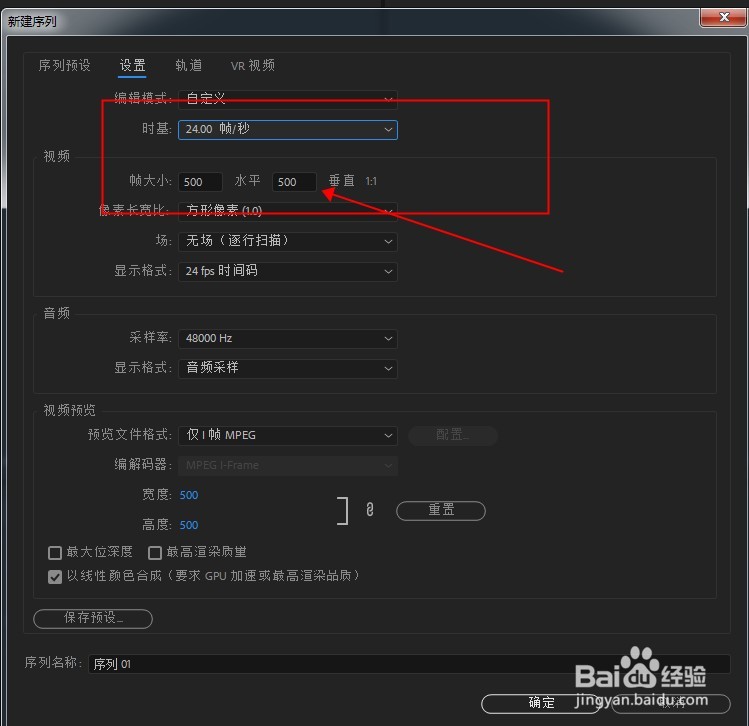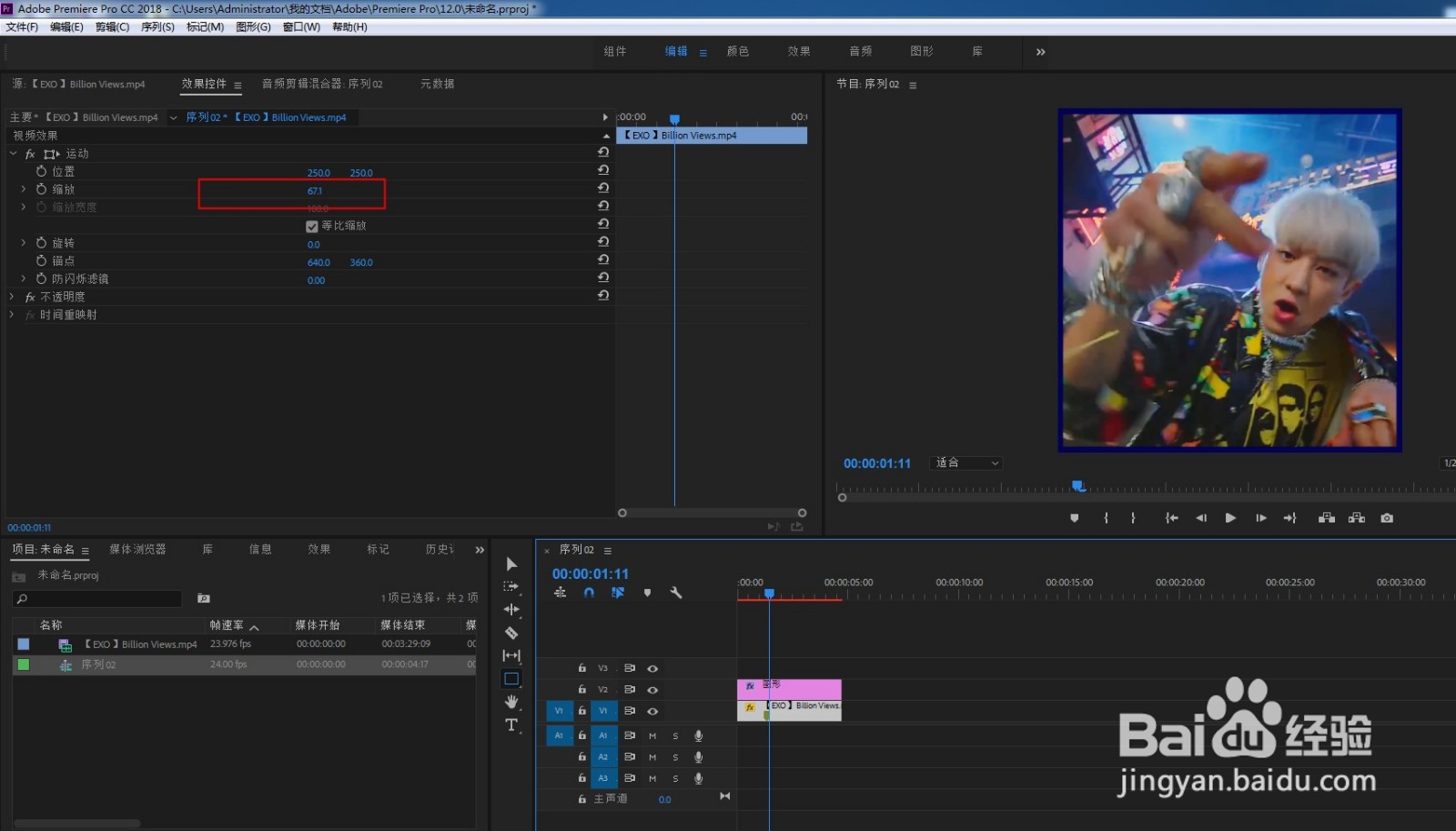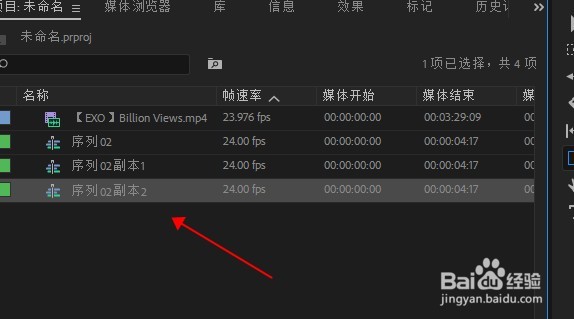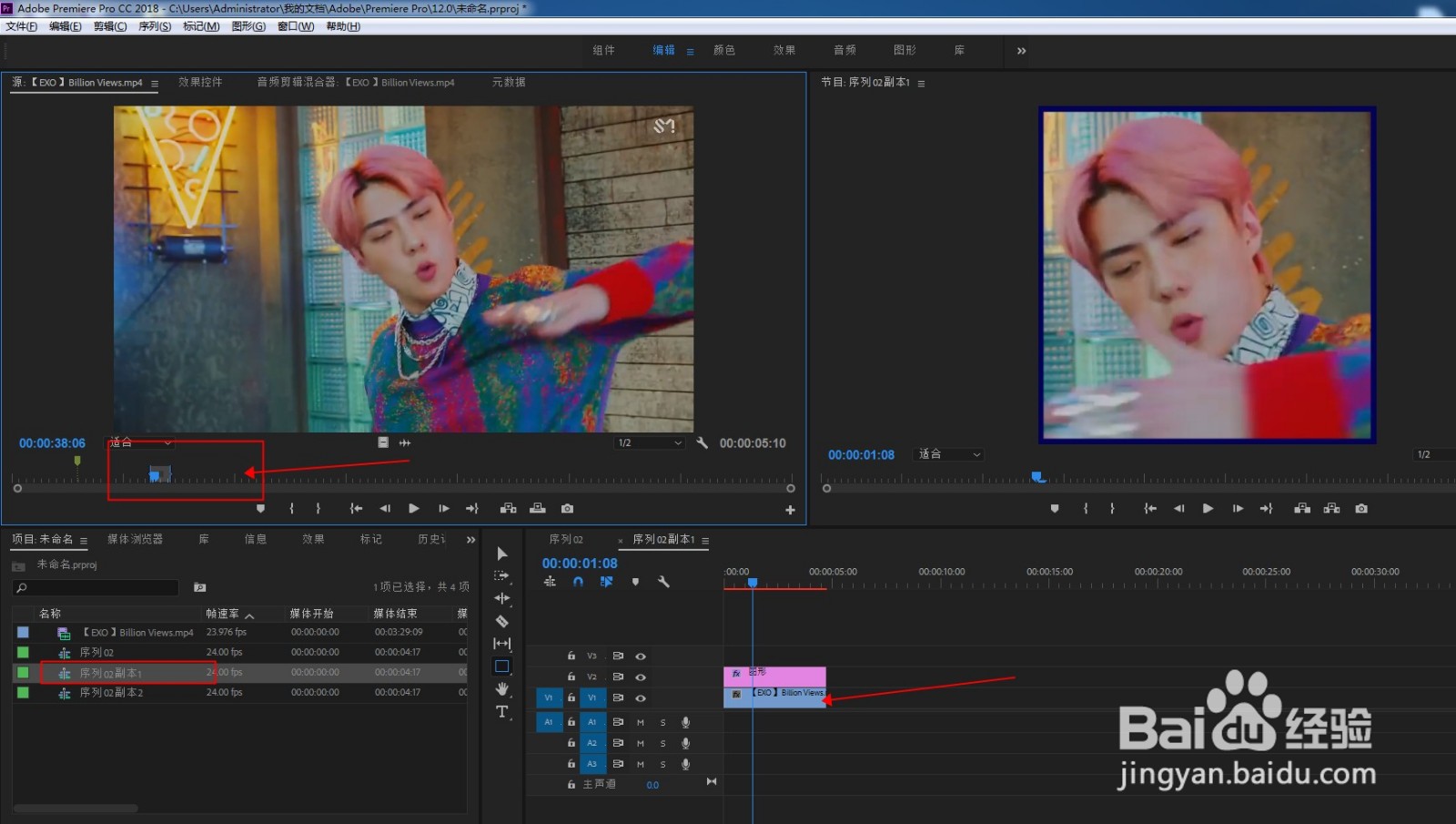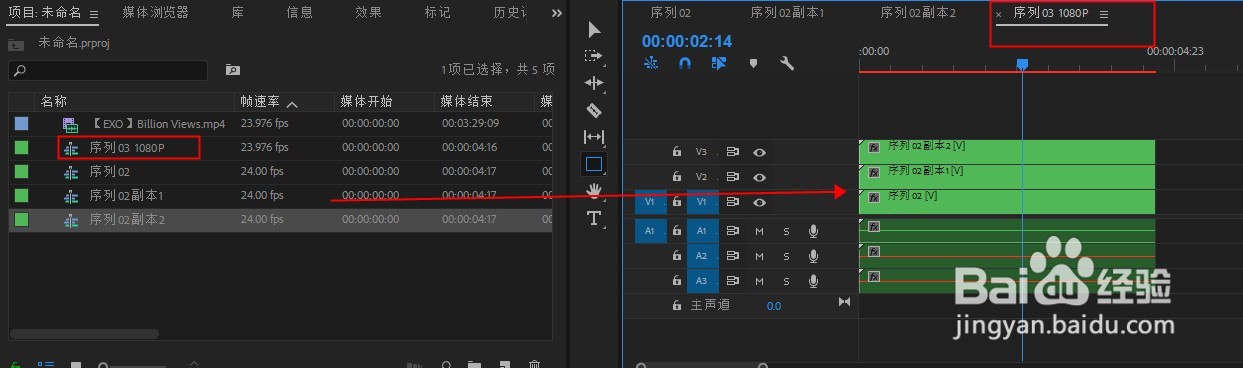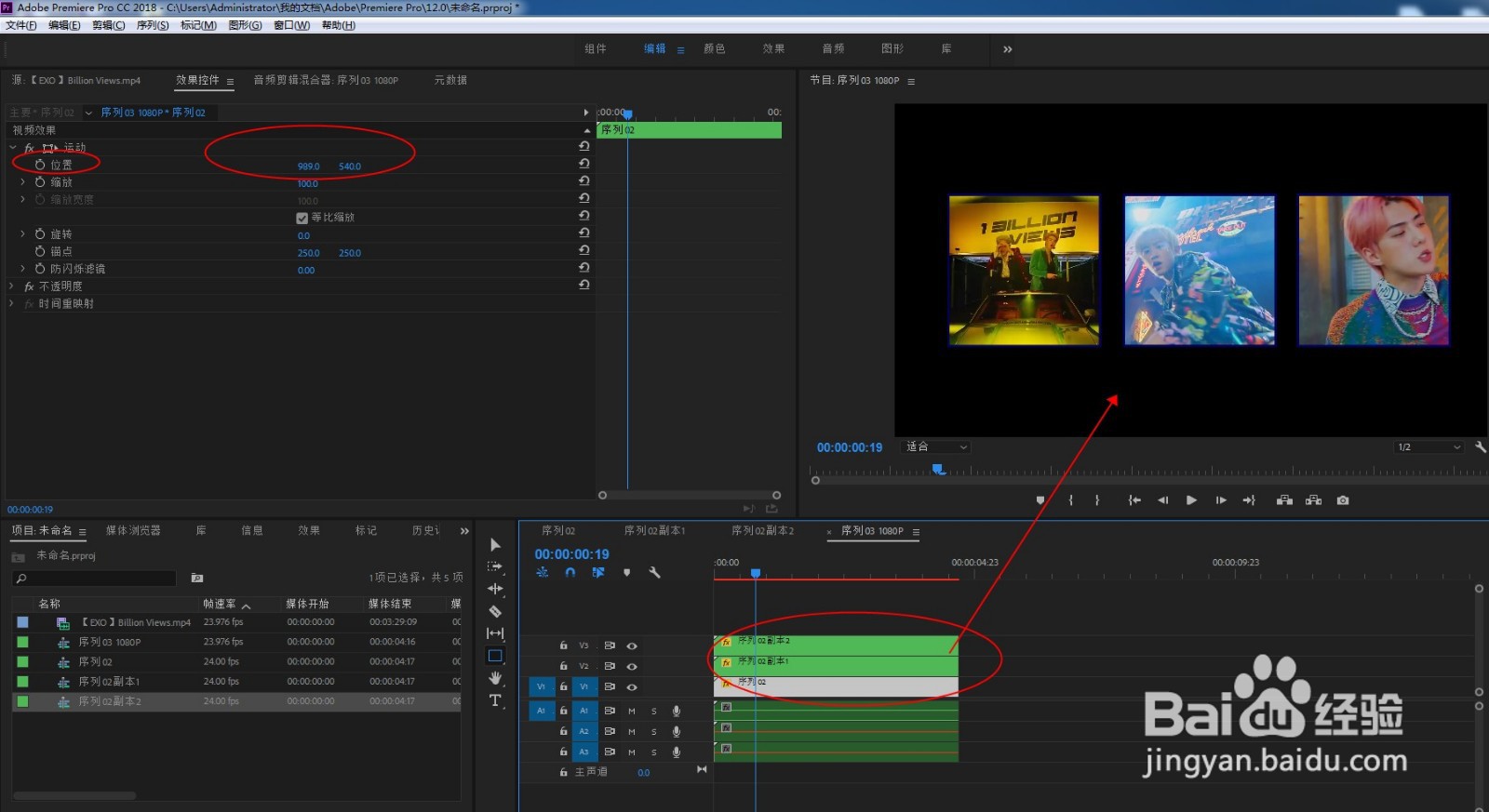1、打开PR软件,新建项目,新建序列,自定义视频分辨率为500*500。
2、导入视频素材,在源窗口中打开,选择需要的片段添加入点出点,辜染蜊矶拖入刚才新建的序列中,缩小视频以匹配序列尺寸。并给画面添加边框。
3、将序列复制两个,选择需要的片段替换进去。以得到三个不同内容的序列。
4、新建一个1080*720尺寸的序列,将之前的三个序列以嵌套的形式拖入新建的1080P序列中。
5、调整三个序列的位置以并排显示在新序列中。
6、添加背景图片和字幕,点击播放即可看到最终效果,最后按CTRL+M导出视频即可。